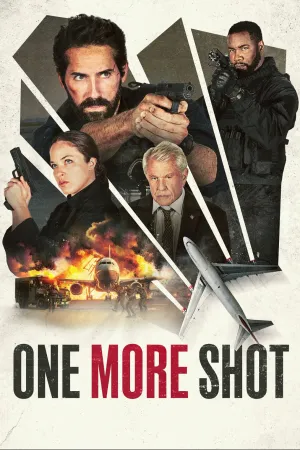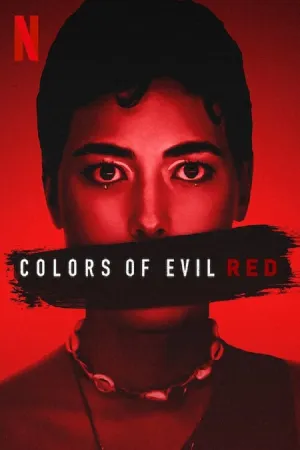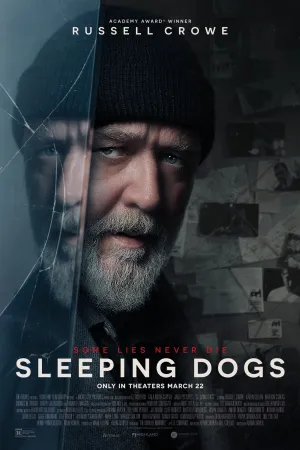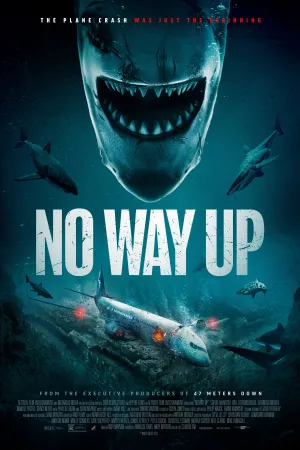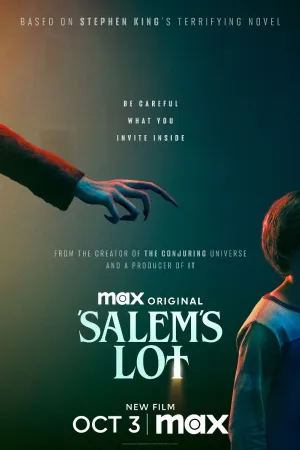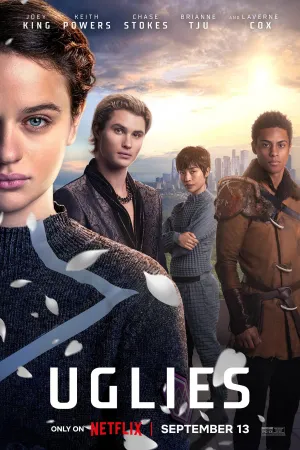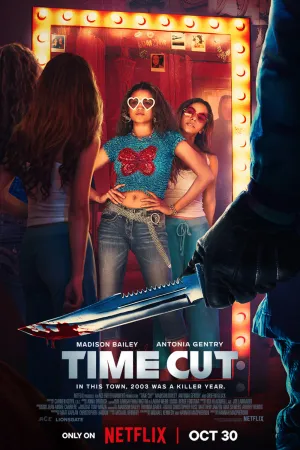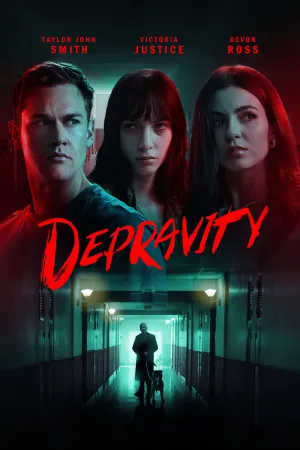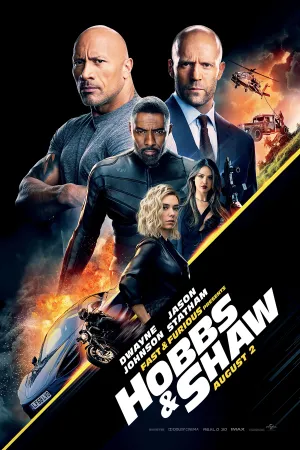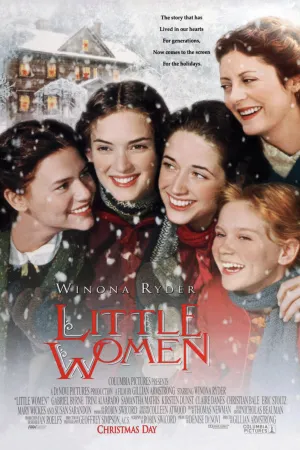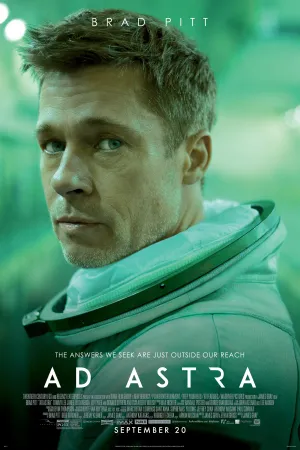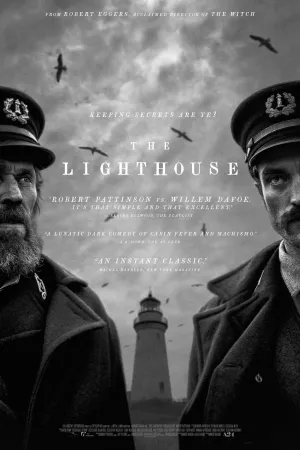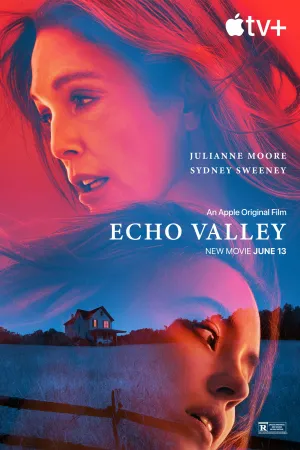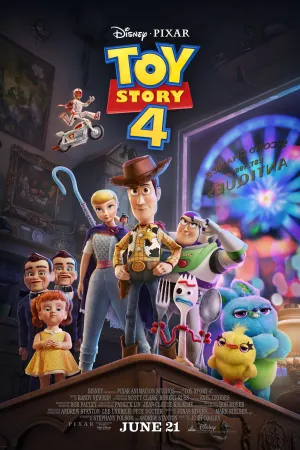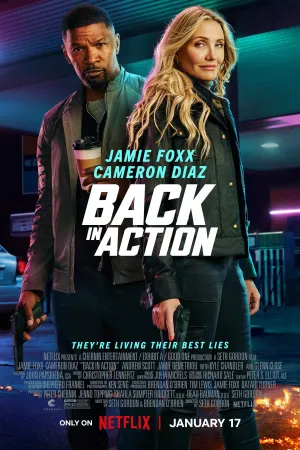Cara Timer YouTube: Panduan Lengkap Mengatur Waktu Menonton

cara timer youtube (image by AI)
Kapanlagi.com - YouTube telah menjadi salah satu platform hiburan dan edukasi paling populer saat ini. Namun, terkadang kita terlalu asyik menonton hingga lupa waktu, terutama di malam hari. Untuk mengatasi hal ini, YouTube menghadirkan fitur sleep timer yang memungkinkan pengguna mengatur batas waktu menonton. Mari kita bahas lebih lanjut tentang cara menggunakan fitur timer YouTube ini.
Advertisement
1. Pengertian Sleep Timer YouTube
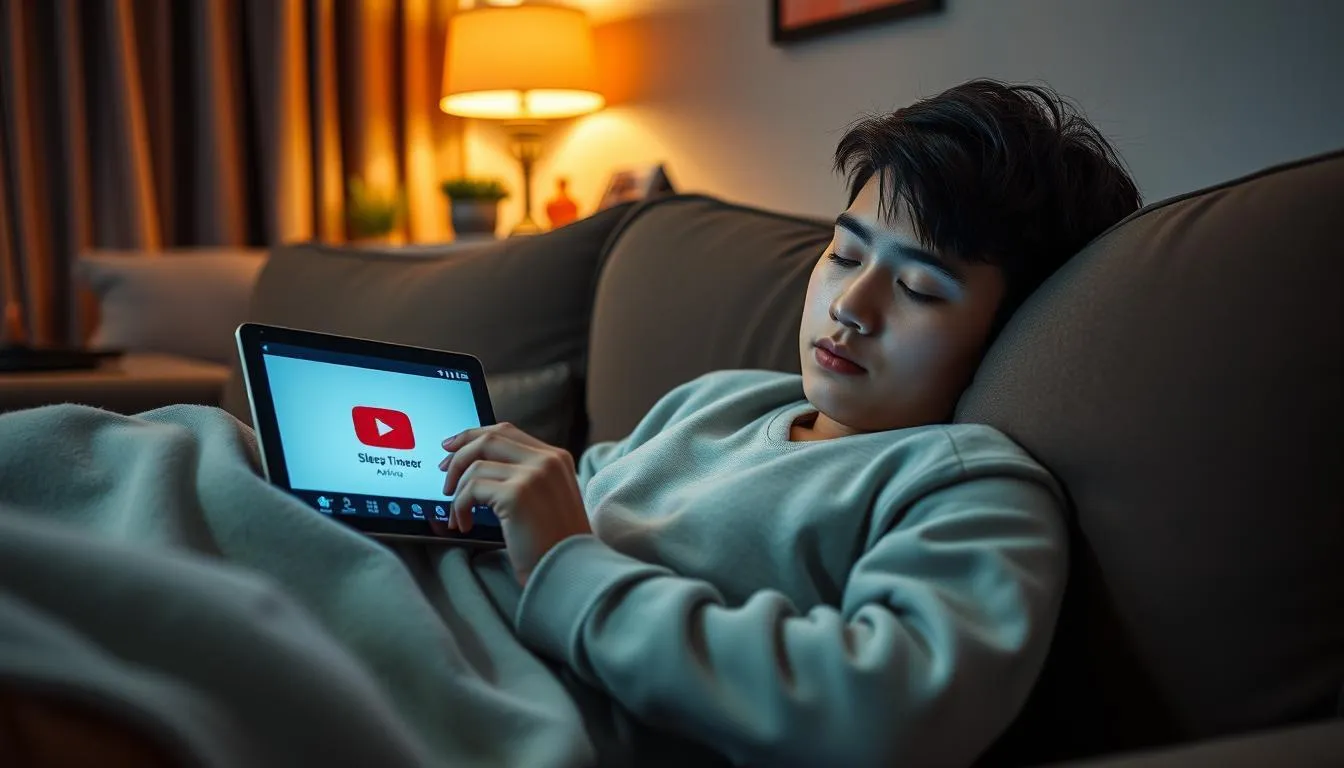
Sleep timer YouTube adalah fitur yang memungkinkan pengguna mengatur waktu berhenti otomatis untuk pemutaran video. Fitur ini dirancang khusus untuk membantu pengguna yang sering ketiduran saat menonton atau ingin membatasi waktu menonton mereka.
Dengan sleep timer, Anda dapat menentukan durasi tertentu, misalnya 30 menit atau 1 jam, setelah itu YouTube akan berhenti memutar video secara otomatis. Ini sangat berguna untuk mencegah pemutaran video berlanjut tanpa henti ketika Anda tertidur.
2. Manfaat Menggunakan Sleep Timer
Menggunakan sleep timer YouTube memberikan beberapa manfaat penting:
- Meningkatkan kualitas tidur dengan mencegah gangguan dari video yang terus berputar
- Menghemat baterai perangkat dan kuota internet
- Membantu mengatur kebiasaan menonton yang lebih sehat
- Mencegah paparan cahaya biru berlebih dari layar di malam hari
- Memudahkan orang tua mengontrol waktu menonton anak-anak
3. Cara Mengaktifkan Sleep Timer di YouTube
Untuk mengaktifkan sleep timer di YouTube, ikuti langkah-langkah berikut:
- Buka aplikasi YouTube di perangkat Anda
- Pilih video yang ingin Anda tonton
- Ketuk ikon tiga titik di sudut kanan atas video
- Pilih opsi "Sleep timer" atau "Pengatur waktu tidur"
- Atur durasi yang diinginkan, misalnya 30 menit atau 1 jam
- Konfirmasi pengaturan
Setelah waktu yang ditentukan berlalu, YouTube akan berhenti memutar video secara otomatis.
4. Cara Menggunakan Sleep Timer di Android
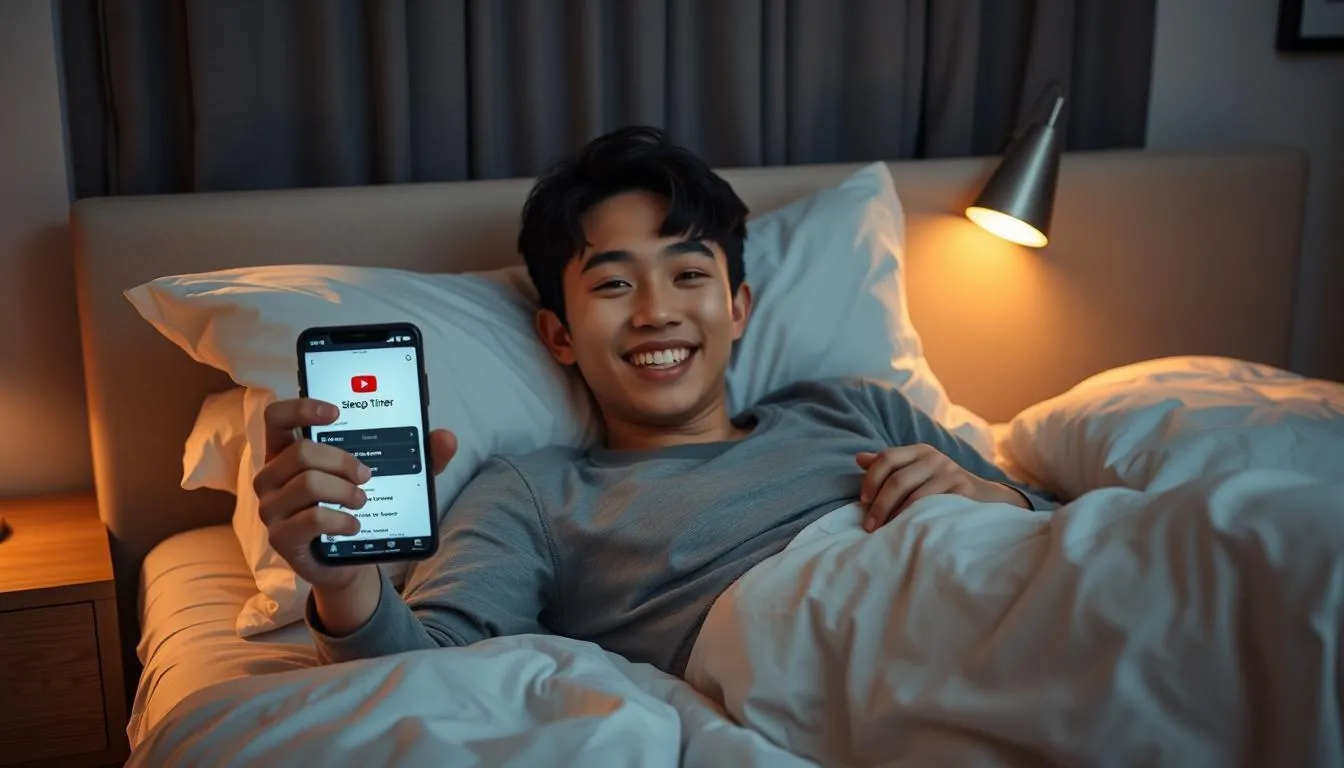
Untuk pengguna Android, cara menggunakan sleep timer YouTube sedikit berbeda:
- Buka aplikasi YouTube
- Ketuk foto profil Anda di pojok kanan atas
- Pilih "Setelan" lalu "Umum"
- Aktifkan opsi "Ingatkan saya jika sudah waktunya tidur"
- Atur waktu mulai dan berakhir sesuai keinginan
- Pilih apakah Anda ingin prompt langsung mematikan video atau menunggu hingga video selesai
Dengan cara ini, Anda akan mendapatkan pengingat untuk berhenti menonton pada waktu yang telah ditentukan.
5. Cara Menggunakan Sleep Timer di iOS
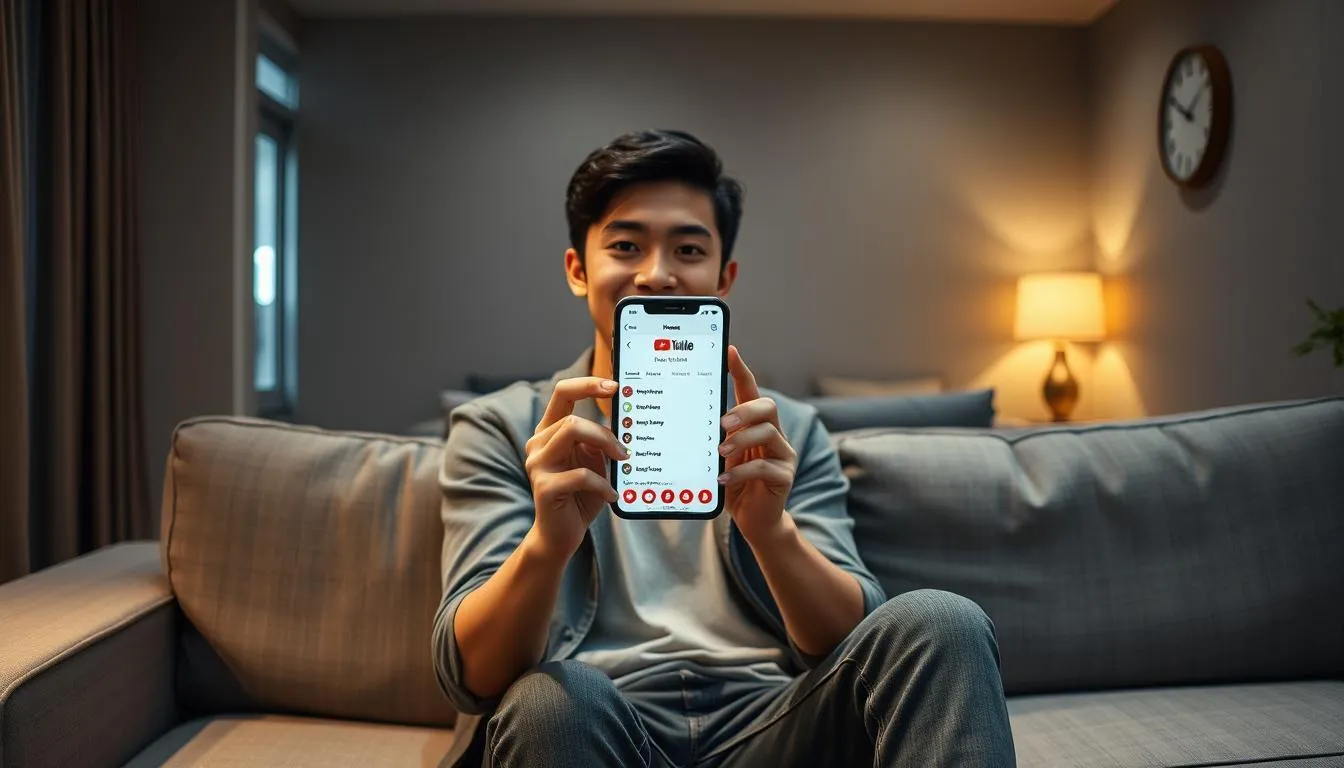
Untuk perangkat iOS seperti iPhone dan iPad, langkahnya sebagai berikut:
- Buka aplikasi YouTube
- Ketuk foto profil Anda
- Pilih "Setelan" lalu "Umum"
- Aktifkan toggle "Ingatkan saya jika sudah waktunya tidur"
- Atur waktu mulai dan berakhir pengingat
- Ketuk "OK" untuk menyimpan pengaturan
Anda juga dapat menggunakan fitur "Screen Time" bawaan iOS untuk membatasi penggunaan YouTube secara keseluruhan.
6. Sleep Timer di YouTube Kids
YouTube Kids menyediakan kontrol orang tua yang lebih ketat, termasuk fitur sleep timer:
- Buka aplikasi YouTube Kids
- Ketuk ikon kunci di bagian bawah
- Masukkan PIN orang tua
- Pilih profil anak yang ingin diatur
- Ketuk "Timer" dan atur durasi yang diinginkan
- Konfirmasi pengaturan
Setelah waktu habis, aplikasi akan terkunci secara otomatis.
7. Sleep Timer di YouTube Music
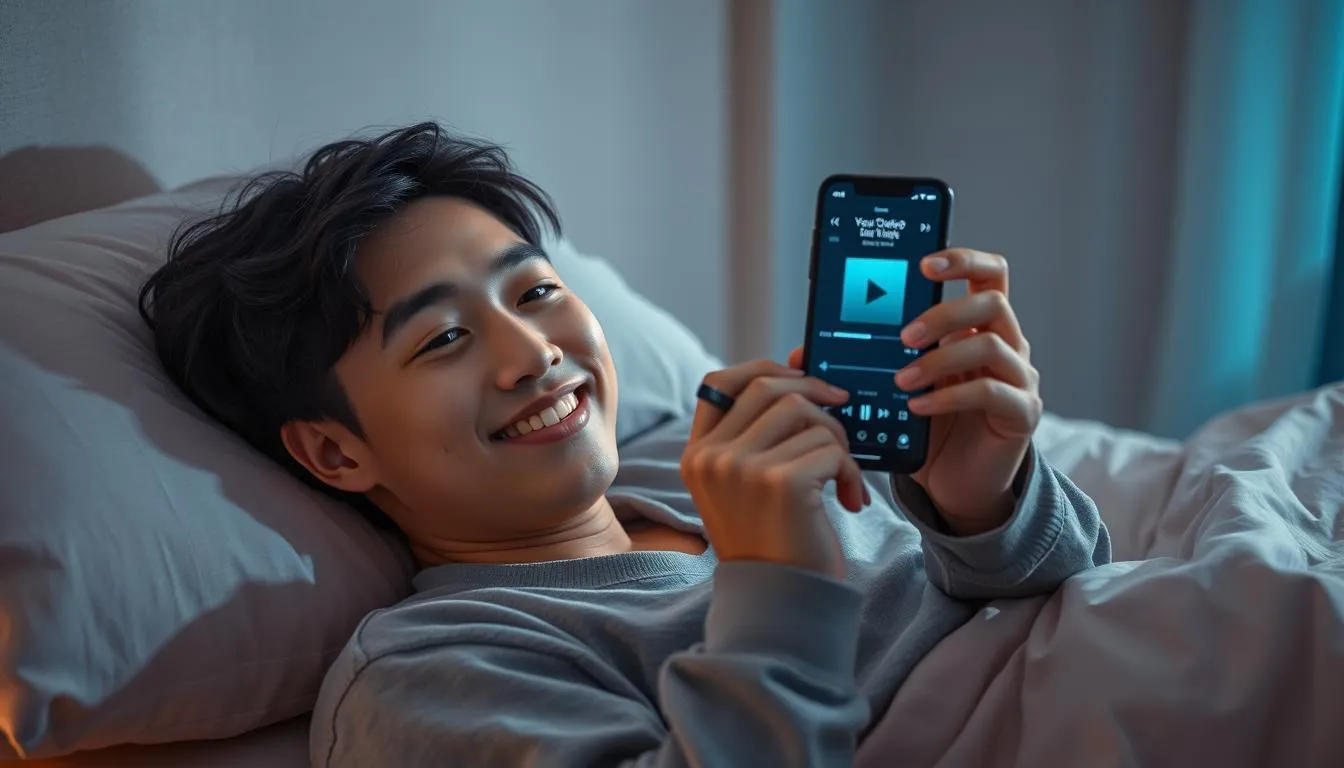
YouTube Music juga memiliki fitur sleep timer sendiri:
- Buka aplikasi YouTube Music
- Pilih lagu atau playlist yang ingin diputar
- Ketuk menu tiga titik
- Pilih "Sleep Timer"
- Atur durasi pemutaran (hingga 60 menit)
- Konfirmasi pengaturan
Musik akan berhenti secara otomatis setelah durasi yang ditentukan.
8. Tips Mengoptimalkan Penggunaan Sleep Timer

Berikut beberapa tips untuk memaksimalkan manfaat sleep timer YouTube:
- Sesuaikan durasi timer dengan kebiasaan tidur Anda
- Gunakan bersamaan dengan mode gelap YouTube untuk mengurangi ketegangan mata
- Aktifkan notifikasi pengingat agar tidak lupa menggunakan fitur ini
- Kombinasikan dengan fitur "Take a Break" untuk istirahat berkala saat menonton
- Ajari anak-anak cara menggunakan sleep timer untuk membangun kebiasaan menonton yang sehat
9. Alternatif Sleep Timer YouTube
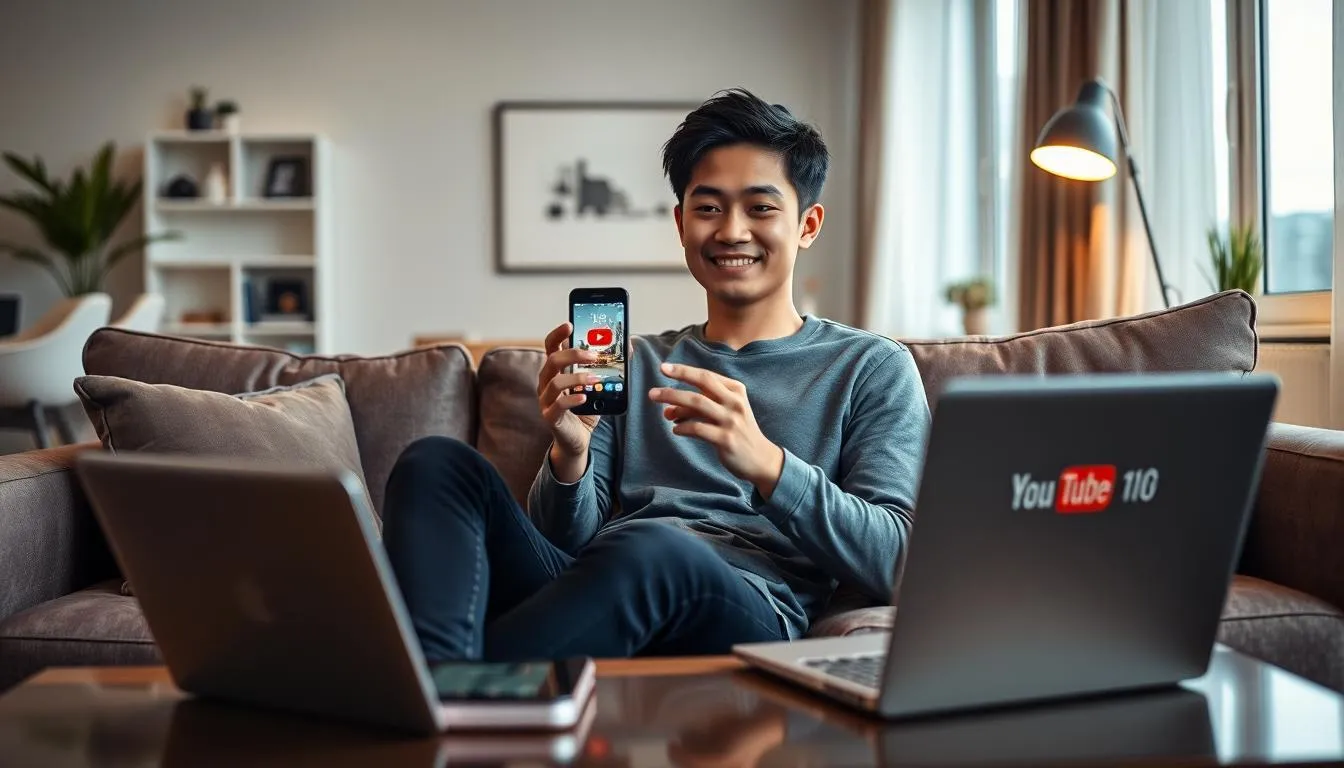
Jika fitur bawaan YouTube tidak memenuhi kebutuhan Anda, berikut beberapa alternatif:
- Aplikasi pihak ketiga seperti "Sleep Timer" untuk Android atau "Bedtime Timer" untuk iOS
- Fitur bawaan perangkat seperti "Digital Wellbeing" di Android atau "Screen Time" di iOS
- Ekstensi browser untuk YouTube di desktop, seperti "YouTube Timer" atau "Video Blocker"
10. FAQ Seputar Sleep Timer YouTube
Q: Apakah sleep timer tersedia untuk semua pengguna YouTube?
A: Saat ini, fitur ini masih dalam tahap uji coba dan mungkin belum tersedia untuk semua pengguna. Google berencana untuk memperluas aksesnya secara bertahap.
Q: Bisakah saya menggunakan sleep timer saat memutar playlist?
A: Ya, Anda dapat mengatur sleep timer untuk playlist. Video akan berhenti setelah durasi yang ditentukan, bahkan jika playlist belum selesai.
Q: Apakah sleep timer akan menghemat data seluler saya?
A: Ya, karena video akan berhenti secara otomatis, ini akan mencegah pemutaran yang tidak perlu dan menghemat penggunaan data.
Q: Dapatkah saya mengatur sleep timer untuk channel YouTube tertentu?
A: Saat ini, fitur sleep timer berlaku secara umum dan tidak dapat diatur khusus untuk channel tertentu.
Q: Bagaimana jika saya ingin melanjutkan menonton setelah timer berakhir?
A: Anda dapat memperpanjang atau menonaktifkan timer melalui notifikasi yang muncul sebelum waktu habis.
11. Kesimpulan
Fitur sleep timer YouTube merupakan alat yang sangat berguna untuk mengatur kebiasaan menonton yang lebih sehat. Dengan mengikuti panduan dan tips di atas, Anda dapat memanfaatkan fitur ini secara optimal untuk meningkatkan kualitas tidur dan mengelola waktu menonton dengan lebih baik. Jangan ragu untuk bereksperimen dengan pengaturan yang berbeda untuk menemukan konfigurasi yang paling sesuai dengan kebutuhan Anda.
(kpl/mda)
Advertisement